Πώς να κάνετε εγγραφή οθόνης iPhone με ήχο 2022
Ψάχνετε ακόμα για τρίτο μέρος εφαρμογή εγγραφής οθόνης στο App Store ή λογισμικό που μπορεί να σας επιτρέψει να εγγράψετε την οθόνη της συσκευής iOS;
Προς μεγάλη σας χαρά, το iPhone διαθέτει εγγραφή οθόνης ως εγγενή λειτουργία iOS.
Τώρα, μπορεί να θέλετε να μάθετε πώς μπορείτε να εγγράψετε τον ήχο κατά την εγγραφή της οθόνης.
Εάν είστε vlogger ή blogger, ίσως χρειαστεί να εγγράψετε την οθόνη του τηλεφώνου για να δείξετε τα βήματα για ορισμένες διαδικασίες. Είναι πολύ σημαντικό για εσάς να εξηγήσετε τη διαδικασία ξεκάθαρα στους θεατές σας.
Ή αν θέλετε απλώς να αποθηκεύσετε ανώνυμα την ιστορία του Instagram ή το ζωντανό βίντεο κάποιου, μπορείτε επίσης χρήση εγγραφής οθόνης.
Σας καλύψαμε σε αυτό το σεμινάριο. Διαβάστε παρακάτω για να μάθετε πώς να εγγράφετε την οθόνη του iPhone με ήχο.
Δείτε πώς μπορείτε να ενεργοποιήσετε την εγγραφή οθόνης στο iPhone.
Περιεχόμενα
Ενεργοποίηση εγγραφής οθόνης iPhone με ήχο
Εφόσον μπορείτε να προσαρμόσετε το Κέντρο Ελέγχου, εκεί ακριβώς θα προσθέσουμε μια επιλογή εγγραφής οθόνης.
Προσθήκη κουμπιού εγγραφής οθόνης στον έλεγχο των ρυθμίσεων
Αρχικά, ας προσθέσουμε τη συντόμευση εγγραφής οθόνης στις ρυθμίσεις ελέγχου χρησιμοποιώντας τα παρακάτω βήματα:
- Ανοίξτε τις Ρυθμίσεις
- Πατήστε Κέντρο Ελέγχου κάτω από τις Ρυθμίσεις
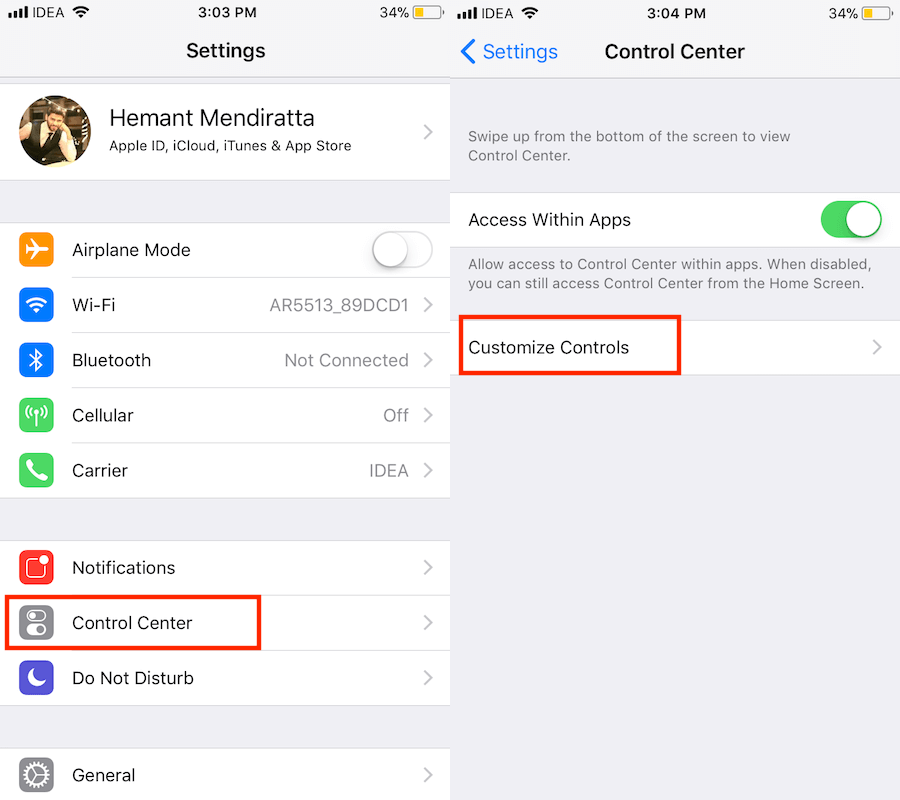
- Τώρα, πατήστε Προσαρμόστε τα στοιχεία ελέγχου
- In Περισσότεροι έλεγχοι ενότητα που πρέπει να δείτε Καταγραφή οθόνης επιλογή
- Πατήστε πράσινο + εικονίδιο δίπλα του για να το προσθέσετε
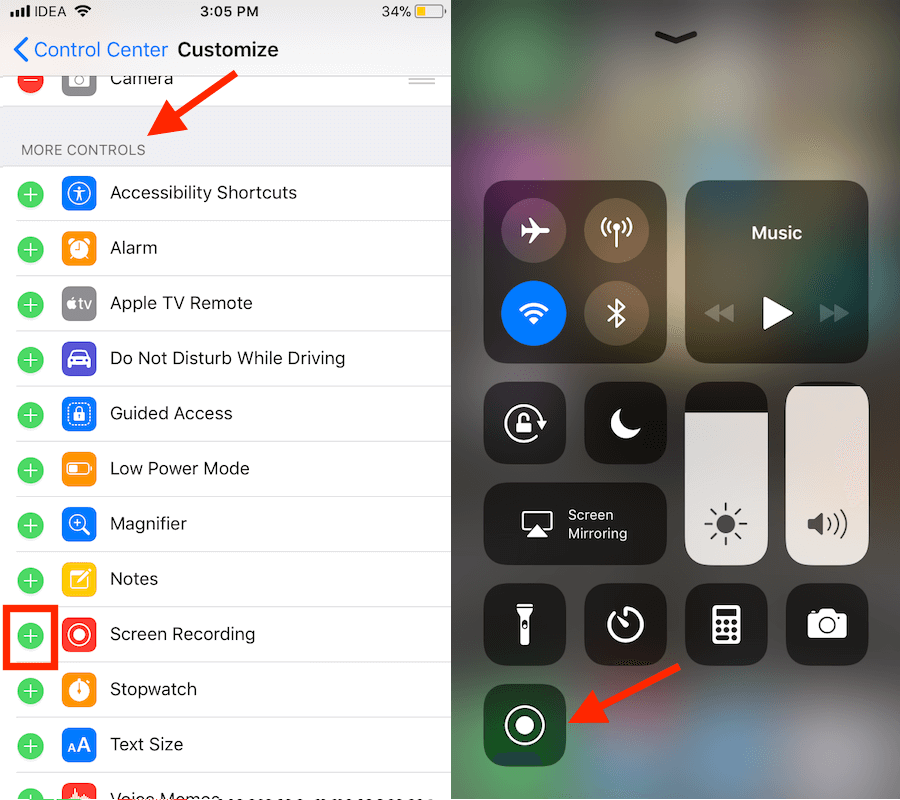
Αυτό είναι.
Κάντε την Ηχογράφηση
Τώρα, ας δούμε πώς γίνεται η εγγραφή:
- Βγείτε από τις Ρυθμίσεις
- Σύρετε προς τα πάνω για να εμφανιστεί το Κέντρο Ελέγχου.
- Κάτω αριστερά θα υπάρχει ένα κουμπί εγγραφής. πατήστε πάνω του για να καταγράψετε την οθόνη.
- Μετά από ένα χρονόμετρο 3 δευτερολέπτων, η οθόνη θα αρχίσει να εγγράφεται, η οποία υποδεικνύεται με α κόκκινη μπάρα στην κορυφή.
Προς την σταματήστε την εγγραφή, μπορείτε είτε να χρησιμοποιήσετε το κουμπί εγγραφής οθόνης στο Κέντρο Ελέγχου ή πατήστε στο κόκκινη μπάρα στην κορυφή και επιλέξτε στάση στο αναδυόμενο παράθυρο.
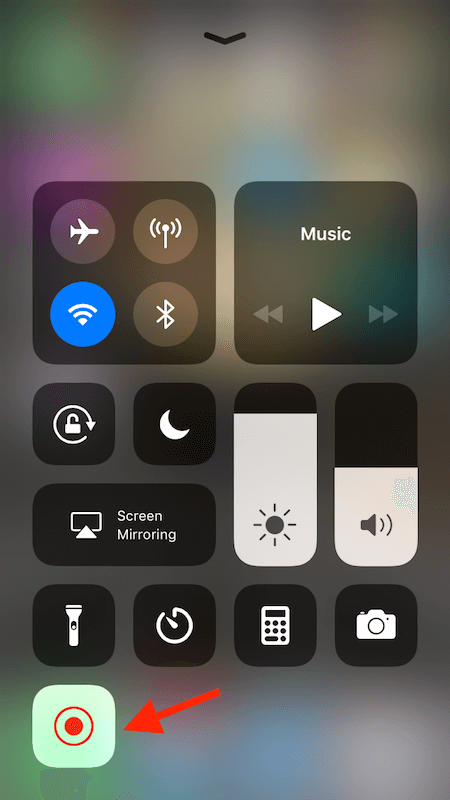
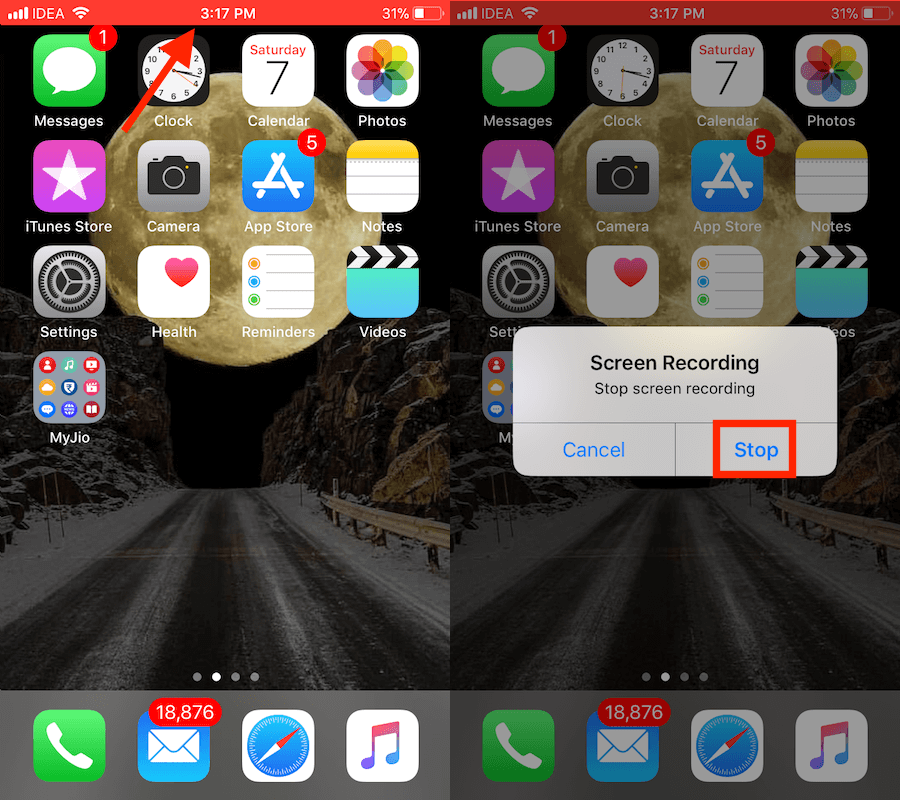
Το βίντεο αποθηκεύεται στην εφαρμογή Φωτογραφίες μόλις ολοκληρωθεί.
Το μικρόφωνο είναι απενεργοποιημένο από προεπιλογή, πράγμα που σημαίνει ότι δεν θα εγγραφεί ήχος στην οθόνη εγγραφής βίντεο.
Εάν θέλετε να εγγράψετε ήχο μαζί με την εγγραφή οθόνης, τότε πρέπει να κάνετε κάτι ακόμα.
Εγγραφή οθόνης με ήχο στο iPhone
Για να ενεργοποιήσετε τον ήχο μικροφώνου για εγγραφή οθόνης παρατεταμένο πάτημα ο εικονίδιο εγγραφής οθόνης στο Κέντρο Ελέγχου.
Στην επόμενη οθόνη, πατήστε στο εικονίδιο μικροφώνου για να το ανάψεις. Θα γίνει κόκκινο όταν ενεργοποιηθεί.
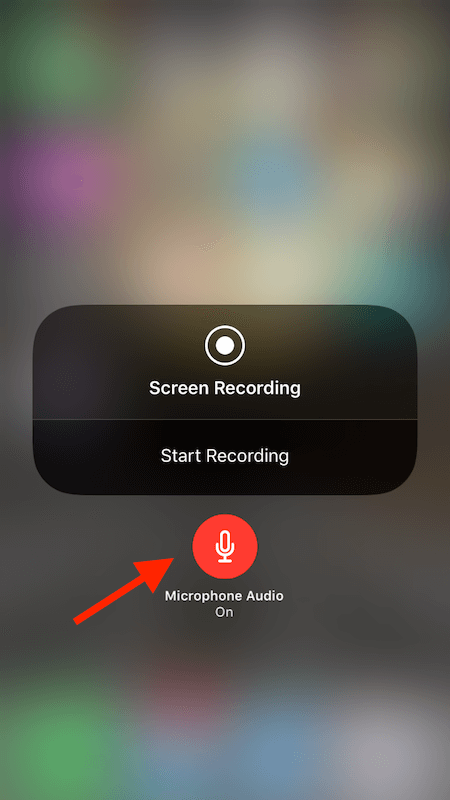
Αυτό είναι.
Την επόμενη φορά που θα ξεκινήσετε την εγγραφή οθόνης, ο ήχος θα εγγραφεί επίσης στο βίντεο.
Μπορείτε να απενεργοποιήσετε τον ήχο αργότερα, εάν το επιθυμείτε παρατεταμένο πάτημα το κουμπί εγγραφής οθόνης ξανά και πατήστε το εικονίδιο του μικροφώνου που είναι κόκκινο αυτή τη φορά. Θα πρέπει να γίνει γκρι όταν απενεργοποιηθεί.
Τελικές λέξεις
Χρησιμοποιώντας αυτήν τη δυνατότητα, οι χρήστες μπορούν πλέον να καταγράφουν την οθόνη του iPhone με ήχο χωρίς λογισμικό, υπολογιστή, εφαρμογή ή λύση jailbreak.
Ελπίζουμε ότι αυτή η νέα προσθήκη θα βοηθήσει πολλούς χρήστες στην εγγραφή της οθόνης της συσκευής iOS.
Για μένα που είμαι blogger, αυτό θα με επιτρέψει να καταγράψω γρήγορα εκπαιδευτικά βίντεο για το δικό μας Κανάλι YouTube.
Ποιες είναι οι σκέψεις σου? Μοιραστείτε μαζί μας στα σχόλια παρακάτω.
πρόσφατα άρθρα